Doći će trenutak kada ćete možda morati spojiti ćelije u Google tablicama. Nešto na poslu može zahtijevati da to učinite, a dobra vijest je da to možete učiniti na računalu ili Android uređaju. Nastavite čitati da vidite kako možete spojiti ćelije u Tablicama na oba uređaja.
Kako brzo spojiti ćelije u Google tablicama
Jednom kad ti otvorite datoteku koji ima ćelije koje želite spojiti, odaberite ćelije. Možete odabrati ćeliju klikom na jednu i pritiskom na Ctrl, nakon čega slijedi druga ćelija. Nakon što su ćelije označene, kliknite na karticu Format na vrhu. Postavite pokazivač na opciju Spoji ćelije i pojavit će se više opcija.
Koristiti prečac na tipkovnici Alt + O + M za Windows, također možete doći ovdje. Ako pritisnete samo Alt + O, otvorit ćete samo izbornik za formatiranje, ali neće odabrati ništa. Ako nastavite pritiskom na M, odabirete opciju Spoji ćelije. Pritiskom na Enter odabirete opciju Spoji sve.
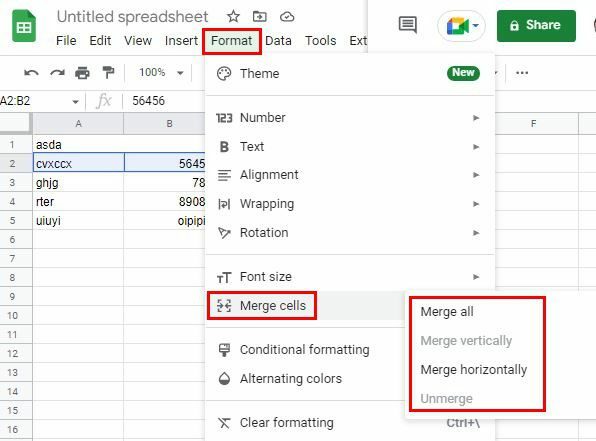
Bilješka:Kada spojite ćelije, podaci u desnoj ćeliji bit će izgubljeni. Morat ćete unijeti funkciju ako želite zadržati podatke u obje ćelije. Dolje možete pročitati kako to unijeti.
Imate različite mogućnosti izbora. Ako odaberete opciju Spoji sve, spojit će se samo vodoravne i okomite ćelije. Opcija Horizontalno spajanje će spojiti retke. Ako se ikada predomislite i poželite bilo što poništiti spajanje, samo ćete morati slijediti iste korake koje ste slijedili da biste ih spojili na prvom mjestu i upotrijebiti opciju Poništi spajanje. Bit će zadnji na popisu. Google tablice će vam pokazati poruku upozorenja kada odaberete opciju. Ako ste sigurni što spajate, kliknite na zeleni gumb OK.
Nakon spajanja ćelija, primijetit ćete da je jedini preostali tekst tekst iz ćelije s lijeve strane. Uvijek možete centrirati tekst ako želite da izgleda lijepo. To možete učiniti klikom na opciju Horizontal Align na vrhu i odabirom opcije centra.
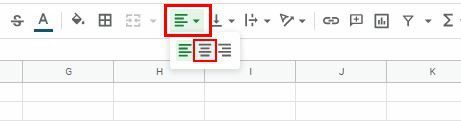
Kako čuvati podatke obje ćelije Google lista
Kao što sam prije spomenuo. Kada koristite opciju Spoji sve, jedini podaci koje ćete zadržati su podaci koji su bili u lijevoj ćeliji. No, postoji način za spajanje i spremanje podataka obje ćelije. Da biste to učinili, morat ćete unijeti funkciju =CONCATENATE ().
Unesite znak jednakosti u ćeliju u kojoj želite da se pojave spojeni podaci i počnite upisivati CONCATENATE. Nakon nekoliko slova, trebali biste vidjeti da se opcija pojavljuje na popisu opcija; izaberi ga. Kliknite na prvu ćeliju i zatim unesite zarez. Kliknite na drugu ćeliju i unesite zagradu; pritisni enter. Sada biste trebali vidjeti podatke koji su bili na obje ćelije u jednoj.
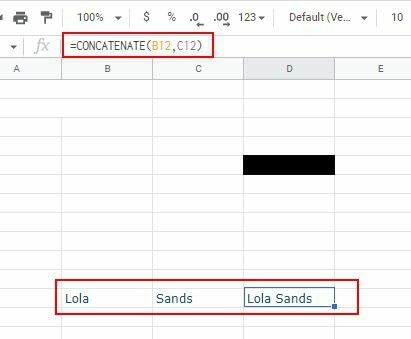
Kako spojiti ćelije u Google tablicama na Androidu
Budući da niste uvijek za svojim računalom, također je dobro znati kako možete spojiti ćelije u Google tablicama na svom Android uređaju. Nakon što otvorite datoteku, dodirnite prvu ćeliju koju želite spojiti i povucite plavi krug iz kuta ćelije kako biste odabrali drugu ćeliju. Dodirnite opciju Spoji ćelije na dnu koja će izgledati kao dvije strelice koje pokazuju jedna na drugu. Vidjet ćete poruku upozorenja. Dodirnite OK za nastavak.
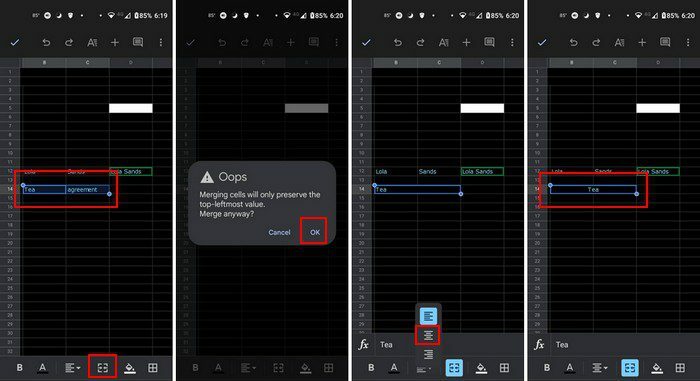
Zaključak
To je sve što trebate učiniti kada spajate ćelije na svom Android uređaju ili računalu. Proces je ugodniji s vašeg računala, ali sada znate korake za Android ako vam ikada bude potrebno. Koliko često morate spajati ćelije na Google tablicama? Javite mi u komentarima ispod i ne zaboravite podijeliti članak s drugima na društvenim mrežama.